Vivaldi 2.0 lanzado con Sync y toneladas de otros cambios
Vivaldi, un navegador web moderno bastante innovador, ha llegado a la versión 2.0. Veamos qué ha cambiado.
Anuncio publicitario
Vivaldi se inició con la promesa de ofrecerle un navegador innovador, altamente personalizable y con todas las funciones. Parece que sus desarrolladores cumplieron su promesa: no hay otro navegador en el mercado que ofrezca la misma cantidad de opciones y características. Si bien Vivaldi se basa en el motor de Chrome, los usuarios avanzados son la base de usuarios objetivo, como el navegador clásico Opera 12. Vivaldi fue creado por el ex cofundador de Opera y se desarrolló teniendo en cuenta la usabilidad y el poder de Opera.
Muchos elementos de la interfaz de usuario y opciones de Vivaldi resultarán familiares a los usuarios del viejo navegador Opera 12.
Vivaldi 2.0 viene con toneladas de nuevas características.
Sincronizar
Finalmente, la función Sync ahora está disponible, por lo que podrá sincronizar marcadores, extensiones, contraseñas, historial de navegación, notas y configuraciones del navegador de Vivaldi entre sus computadoras. Esto requiere una cuenta de Vivaldi, de manera similar a la cuenta de Google o la cuenta de Opera.
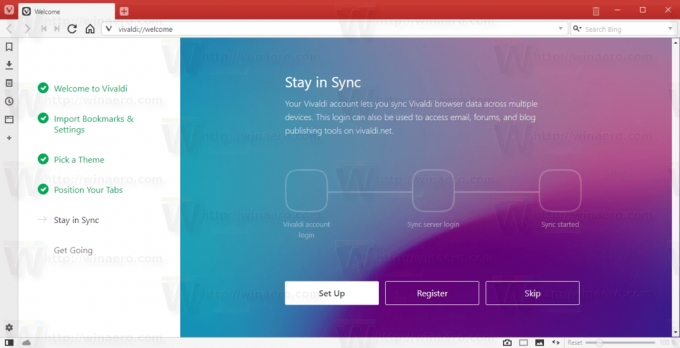
En la captura de pantalla anterior, también puede ver una nueva página de bienvenida.
Active Vivaldi Sync en Configuración o haciendo clic en el ícono de la nube en la barra de estado del navegador.
Consulte la siguiente página: https://help.vivaldi.com/article/sync/
Diseño de lista para ciclador de pestañas visual
Si cambia de pestaña usando el teclado, esta nueva opción es para usted. Permite tener una lista de títulos en lugar del diálogo con miniaturas grandes. Esto le permite ver más títulos de pestañas a la vez. Para habilitar esta nueva función, vaya a Configuración → Pestañas → Mostrar ciclador de pestañas → Mostrar ciclador de pestañas como lista.

Mostrar el motor de búsqueda Qwant en todas las regiones
Qwant es un motor de búsqueda centrado en la privacidad, que ahora es una opción de búsqueda en Vivaldi. Según el equipo detrás del navegador, este motor de búsqueda lo protegerá de la vigilancia, respetará su privacidad y promoverá la neutralidad en línea.
Qwant ahora está disponible en Vivaldi junto con DuckDuckGo y StartPage.
Colapso automático del panel basado en el enfoque
Cuando esta opción está habilitada, el panel web se cerrará automáticamente una vez que pierda el foco. Para activarlo, vaya a “Herramientas → Configuración → Panel → Opciones del panel → Panel flotante → Cerrar automáticamente el panel flotante”.
Mosaico de pestañas nuevas en una pila de pestañas
A partir de Vivaldi 2.0, Tab Tiling obtiene otra actualización. Cuando está en una pila de pestañas en mosaico y se agrega una nueva pestaña, por ejemplo, después de hacer CTRL-clic en un enlace, ¡la nueva pestaña también se agregará como un mosaico!
Mosaico de pestañas de tamaño variable
Una de las características únicas de Vivaldi es la capacidad de crear vistas de pantalla dividida con solo hacer clic en un botón. Esta útil característica debe ser familiar para los buenos usuarios del navegador Opera 12. Navegar por varios sitios a la vez puede resultar útil. Por ejemplo, si está trabajando en una publicación de blog, puede ser útil tener su versión de vista previa abierta en una pestaña separada para ver el diseño a medida que avanza. O tal vez necesite tener a mano el material de referencia para un artículo de investigación mientras escribe.
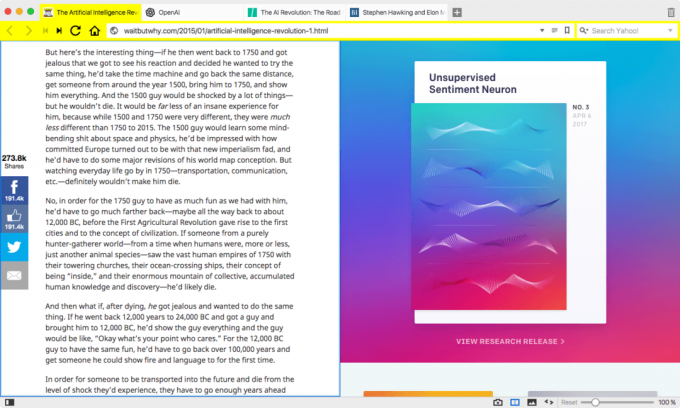
La capacidad de cambiar el tamaño de la vista dividida fue una de las características solicitadas con frecuencia. A partir de Vivaldi 2.0, el separador de mosaicos se puede mover según sus preferencias. Otra cosa buena es que su diseño ajustado se guardará entre reinicios.
Paneles flotantes
Con sus primeras versiones, Vivaldi presentó un panel lateral, exactamente como se implementó en el viejo navegador Opera 12. Contenía varios menús desplegables, incluidas las descargas, la lista de pestañas abiertas, su historial de navegación, etc. A partir de la versión Beta 1, el navegador admite paneles web.
Los paneles web son una característica interesante que le permite realizar un seguimiento de los cambios en el sitio web. Una vez que agregue un sitio al panel, puede verificar sus cambios con un solo clic. También es posible agregar una fuente RSS allí.
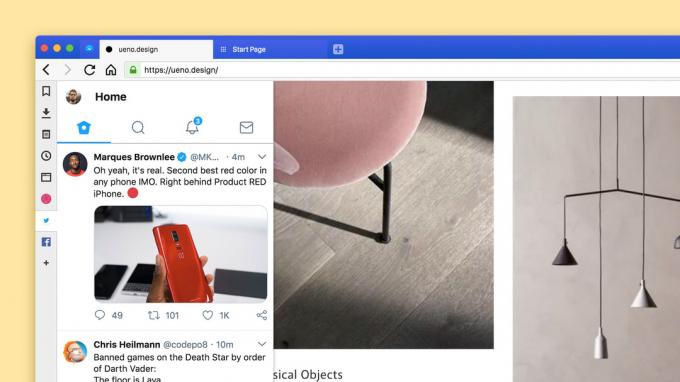
Con Vivaldi 2.0, el navegador permite tener paneles flotantes.
Paneles flotantes
¿Es usted un usuario habitual de paneles pero encuentra que ocupan demasiado espacio? Bueno, entonces... creo que estás a punto de amarlos aún más. Ahora hemos agregado dos nuevas opciones en “Herramientas → Configuración → Panel → Opciones del panel”. La opción "Panel flotante" permite que los paneles se superpongan al sitio web abierto, en lugar de provocar un cambio de tamaño de la página al abrir y cerrar. Además, puede habilitar el "Panel flotante de cierre automático". Con esto encendido, el panel se cerrará solo cuando mueva el mouse fuera del área del panel.
Configuración mínima de ancho de pestaña activa
Hay una nueva opción en Configuración -> Pestañas -> Funciones de pestaña, llamada Ancho mínimo de la pestaña activa. Con el control deslizante, puede establecer el ancho de la pestaña activa desde un mínimo de 30 píxeles hasta un máximo de 180 píxeles. Esto es útil cuando tiene muchas pestañas abiertas.
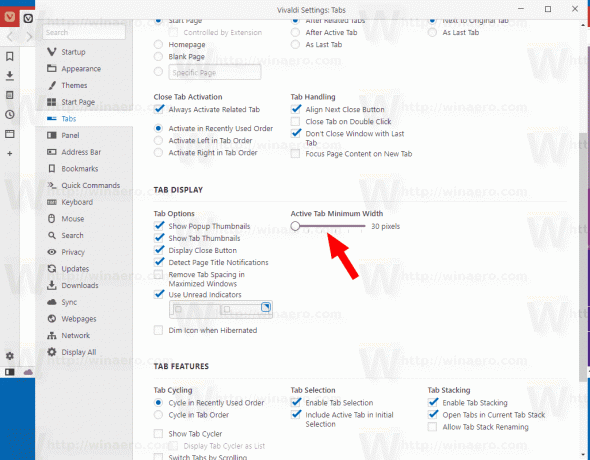
Deshabilitar la aceleración de hardware
A partir de Vivaldi 2.0, puede deshabilitar la aceleración de hardware de la siguiente manera.
- Haga clic en el icono de Vivaldi y vaya a Herramientas -> Configuración en el menú.
- Navegue a las páginas web a la izquierda.
- Desactivar la opción Usar aceleración de hardware cuando este disponible A la derecha.
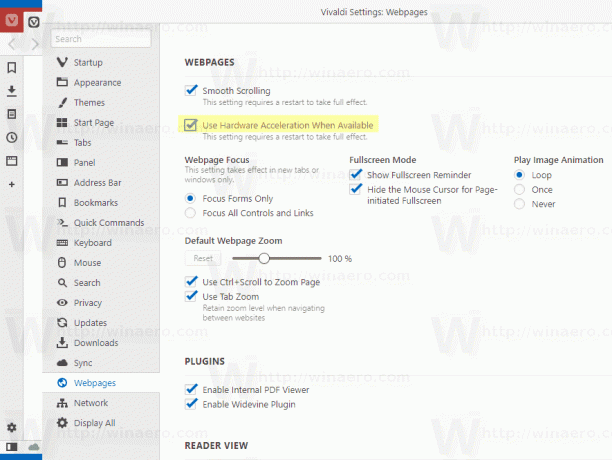
- Reinicie el navegador para aplicar los cambios.
El equipo detrás del navegador ha publicado el siguiente video para mostrar los cambios clave en esta versión.
Puede descargar Vivaldi 2.0.1309.29 desde su página de inicio.
Descarga Vivaldi

